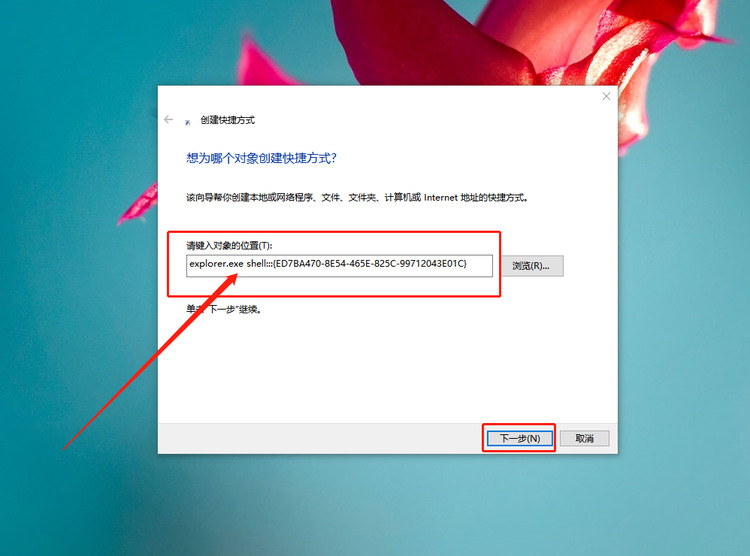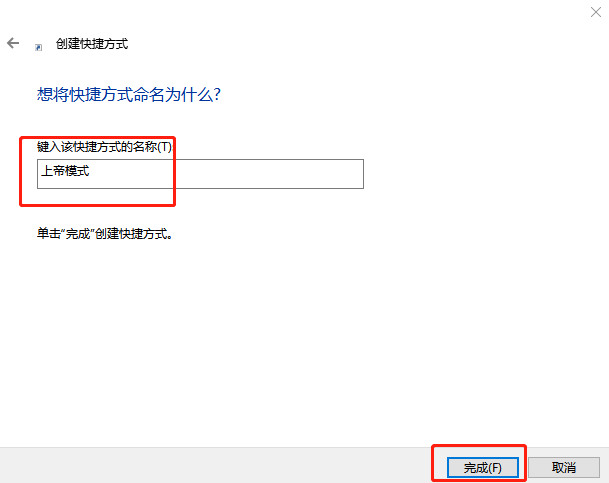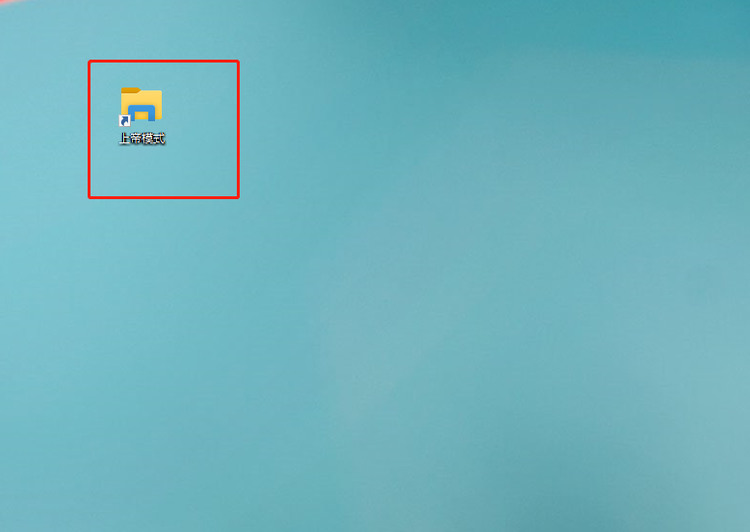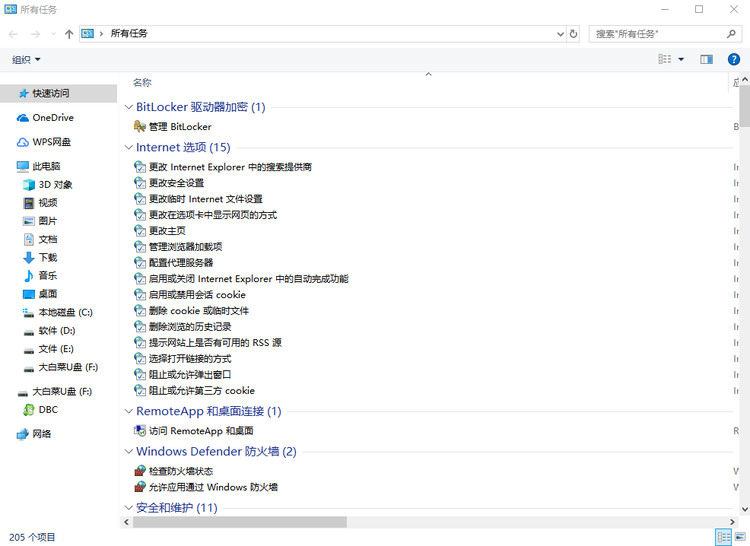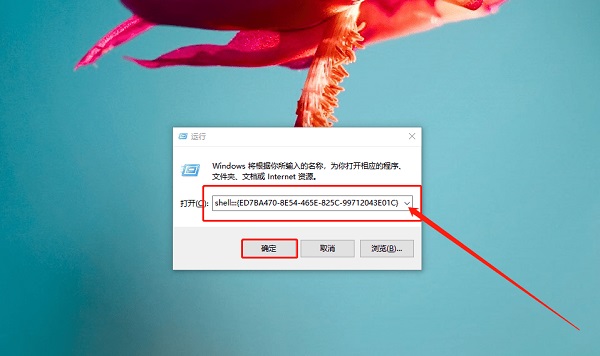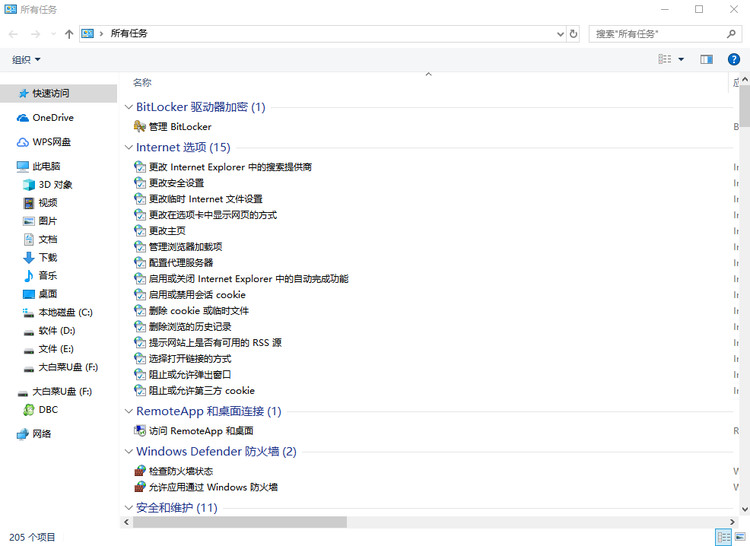Win10上帝模式如何开启-Win10开启上帝模式的方法
事实上,在Windows系统中有一个特殊模式,叫做“上帝模式”,这个模式几乎包含了所有Windows系统的设置,可以让用户更快速、更方便地设置电脑的各种功能。但是我发现还是有很多人不知道该怎么开启这个功能。所以,下面我就来教大家如何在Win10系统中开启“上帝模式”。
Win10开启上帝模式的方法
方法一:桌面快捷方式
1. 在电脑桌面空白处,右键选择“新建”-“快捷方式”。
2. 在对象位置处输入【explorer.exe shell:::{ED7BA470-8E54-465E-825C-99712043E01C}】并点击“下一步”。
3. 随后,即可简单命名为“上帝模式”并点击“完成”即可。
4. 这时候,你就可以在桌面看到上帝模式的快捷方式,直接双击即可打开上帝模式页面。
方法二:运行窗口
1. 同时按住“win+R”键,打开运行窗口,输入【shell:::{ED7BA470-8E54-465E-825C-99712043E01C}】并点击“确定”。
2. 随后,就会弹出上帝模式的页面,里面拥有几乎全部的系统设置。
相关文章
- Win10如何输入产品密钥-Win10输入产品密钥的方法
- Win10提示“其中某些设置已由组织隐藏或管理”怎么办
- Win10系统哪个好-最干净的Win10系统推荐
- Win10无法更改为家庭计算机怎么办-Win10设置家庭计算机失败的解决方法
- Win10找不到应用商店怎么办-找不到Microsoft Store应用的解决方法
- Win10提示“由于启动计算机时出现了页面文件配置问题”怎么办
- Win10怎么批量修改文件名
- Win10文件夹里有却搜索不到怎么办
- Windows10处于通知状态无法激活怎么办
- Win10启动werfault.exe错误怎么办
- Win10系统应该如何重装-最全面的重装Win10系统方法
- Win10如何恢复出厂设置-将Win10电脑重置为出厂设置的方法
- Win10提示“引用的账户当前已锁定,且可能无法登录”怎么办
- Win10如何恢复出厂设置-将Win10电脑重置为出厂设置的方法
- Win10怎么使用快捷键截图-Win10使用快捷键截图的方法
- 老电脑装Win10哪个版本比较好-适合老电脑安装的Win10推荐
系统下载排行榜71011xp
番茄花园Win7 64位推荐旗舰版 V2021.05
2深度技术Win7 64位豪华旗舰版 V2021.07
3最新Win7虚拟机镜像文件 V2021
4番茄花园Win7 64位旗舰激活版 V2021.07
5带USB3.0驱动Win7镜像 V2021
6系统之家 Ghost Win7 64位 旗舰激活版 V2021.11
7萝卜家园Win7 64位旗舰纯净版 V2021.08
8雨林木风Win7 SP1 64位旗舰版 V2021.05
9技术员联盟Win7 64位旗舰激活版 V2021.09
10萝卜家园Ghost Win7 64位极速装机版 V2021.04
深度技术Win10 64位优化专业版 V2021.06
2深度技术Win10系统 最新精简版 V2021.09
3Win10超级精简版 V2021
4Win10完整版原版镜像 V2021
5风林火山Win10 21H1 64位专业版 V2021.06
6Win10光盘镜像文件 V2021
7深度技术 Ghost Win10 64位 专业稳定版 V2021.11
8技术员联盟Ghost Win10 64位正式版 V2021.10
9Win10 21H1 Build 19043.1320 官方正式版
10Win10 21H2精简版 V2021
系统之家 Ghost Win11 64位 官方正式版 V2021.11
2Win11PE网络纯净版 V2021
3系统之家Ghost Win11 64位专业版 V2021.10
4微软官方Win11最新版 V2021
5Win11官网纯净版 V2021.10
6番茄花园Win11系统64位 V2021.09 极速专业版
7Win11 RTM版镜像 V2021
8Win11专业版原版镜像ISO V2021
9Win11官方中文正式版 V2021
10Win11 22494.1000预览版 V2021.11
深度技术Windows XP SP3 稳定专业版 V2021.08
2雨林木风Ghost XP Sp3纯净版 V2021.08
3萝卜家园WindowsXP Sp3专业版 V2021.06
4雨林木风WindowsXP Sp3专业版 V2021.06
5风林火山Ghost XP Sp3纯净版 V2021.08
6深度技术Windows Sp3 XP快速装机版 V2021.05
7技术员联盟Windows XP SP3极速专业版 V2021.07
8番茄花园WindowsXP Sp3专业版 V2021.05
9萝卜家园 Windows Sp3 XP 经典版 V2021.04
10技术员联盟Windows XP SP3 豪华专业版 V2021.08
热门教程 更多+
装机必备 更多+
重装教程 更多+
电脑教程专题 更多+